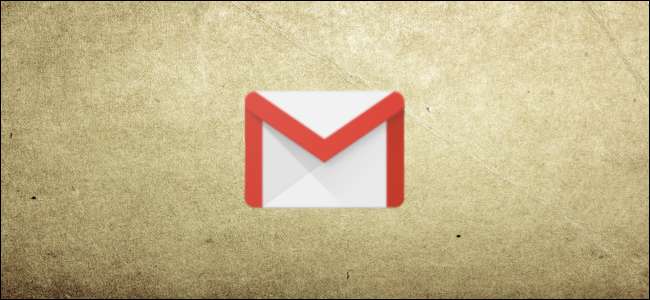
Gmailは、カスタマイズを必要とせずに、すでにかなり気密なメールサービスです。ただし、必要なことが残っていると思われる場合は、Gmailをさらに改善するための隠された機能とChrome拡張機能がいくつかあります。
キーボードショートカットを使用する
キーボードショートカットは、サービス内で最もよく使用されるアクションのいくつかを完了するためのキーの組み合わせを作成することにより、作業を楽にするように設計されています。多くのGoogle製品は、Googleを含むキーボードショートカットを提供します ドキュメント 、 シート 、 クロム 、Gmail。
Gmailのキーボードショートカットの一部はデフォルトで機能しますが、それらすべてにフルアクセスするには設定を有効にする必要があります。
ウェブ上のGmail受信トレイで、[設定]歯車をクリックし、[設定]ボタンを選択します。

[全般]タブから、[キーボードショートカット]というラベルの付いたセクションまで下にスクロールし、[キーボードショートカットのオン]の横にあるボタンをクリックします。
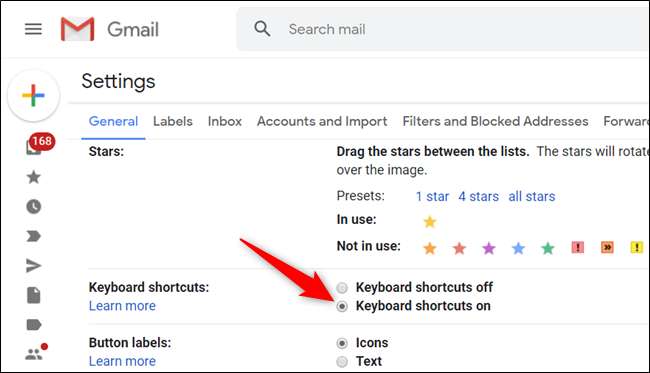
受信トレイに戻る前に、メニューの一番下までスクロールし、[変更を保存]をクリックします。

から最も一般的なキーボードショートカットのいくつかのリストを表示できます Gmailのハウツーオタクスクール 。
Gmailのキーボードショートカットの完全なリストは、 Googleサポートページ 。
関連: 複数のアカウント、キーボードショートカット、およびリモートサインアウト
Gmailのショートカットをカスタマイズする
キーボードショートカットをカスタマイズして希望どおりに機能させたい場合は、Gmailを使用すると、実質的に任意のショートカットを好きなように再バインドできます。この設定はデフォルトで非表示になっていますが、Gmailの設定で有効にできます。
カスタムキーボードショートカットを有効にするには、[設定]を開き、[詳細設定]タブをクリックし、[カスタムキーボードショートカット]が表示されるまで下にスクロールして、[有効]の横のボタンをクリックします。

一番下までスクロールして、[変更を保存]ボタンをクリックします。

ページが再読み込みされたら、[設定]に戻ります。新しい[キーボードショートカット]タブでは、Gmailで使用できるすべてのキーボードショートカットを表示および編集できます。
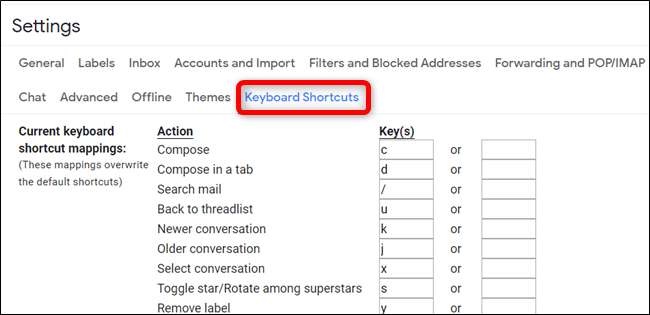
メールプレビューペインを使用する
この機能により、Gmailの受信トレイ内にプレビューペインが有効になり、メッセージリストと並べてメールを読むことができます。
Gmailの受信トレイで、[設定]歯車をクリックし、[設定]ボタンをクリックします。

[詳細設定]タブをクリックし、[プレビューペイン]セクションが表示されるまで下にスクロールして、[有効にする]の横のボタンをクリックします。

変更を保存し、受信トレイに戻ったら、プレビューペインアイコンをクリックし、垂直分割または水平分割のいずれかを選択してメッセージを表示します。
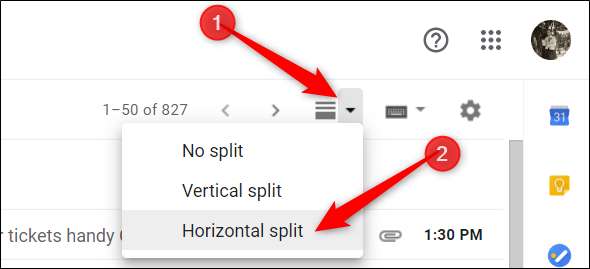
メッセージをクリックすると、水平または垂直のどちらを選択したかに応じて、メッセージリストの下部または右側に表示されます。

実験的な機能を使用してみてください
機能への実験的なアクセスは、将来Gmailに登場するものを覗き見するものです。これらを試して、Googleにフィードバックを送ることができます。あなたは基本的に、Googleが現在取り組んでいるGmailの新機能のベータテスターです。
実験的な機能は進行中の作業であり、そのように扱う必要があります。それらはまだ開発中であり、バグが含まれている可能性があり、予告なしに削除される可能性があります。
[設定]の[全般]タブで、[実験的アクセス]セクションが表示されるまで下にスクロールし、[実験的アクセスを有効にする]オプションの横にあるチェックボックスをオンにします。

一番下までスクロールし、[変更を保存]をクリックして実験的なアクセスを適用してから、受信トレイに戻ります。

メールオープントラッキングを停止する
多くの場合、会社があなたにメールを送るとき、彼らは 小さな追跡画像を埋め込む それに伴う単一ピクセルのサイズ。メールを開くと、Gmailはメールごとに一意の画像を要求します。送信者は、電子メールがいつ開かれたか、およびIPアドレスに基づいて一般的な場所を確認できます。
メールを開いたときにGmailがこれらの画像を読み込まないようにする場合は、受信トレイの設定から画像の自動読み込みを無効にすることができます。
Gmailで、[設定]> [一般]に移動します。 [画像]セクションの右側にある[外部画像を表示する前に確認する]を選択します。ページの一番下までスクロールして、変更を保存します。
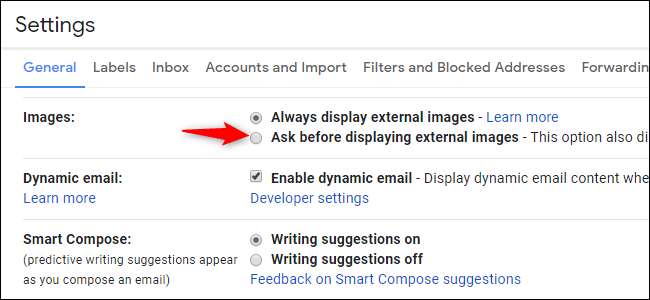
画像を含むメールを受信すると、Gmailは各メールの上部にプロンプトを表示します。
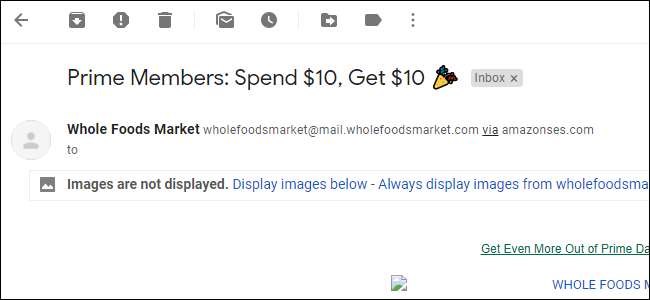
画像の自動ダウンロードを無効にすることを選択した場合でも、メールを開いた後に画像を表示することを選択すると、他のユーザーはあなたがメールを開いたことを確認できます。
Gmailをより良くするためにChrome拡張機能をインストールする
通常、多くのブラウザ拡張機能を使用することはお勧めしません。 彼らはプライバシーの悪夢になる可能性があります 。ただし、大幅に改善できる拡張機能に抵抗するのは困難です。
これらすべての拡張機能を自分たちでチェックし、テストし、ユーザーの間での評判を調べ、可能な場合はソースコードを公開する拡張機能を優先しました。それでも、あなたは学ぶべきです Chrome拡張機能を使用する前に安全であることを確認する方法 控えめに使用してください。
暗号化されたメッセージをシームレスに送信したり、Gmailの受信トレイからすべてのメールやタスクを直接整理するタスク管理サービスを有効にしたりできる拡張機能があります。コンパイルした拡張機能のリストを確認して、 Gmailの全体的なエクスペリエンスが向上 。







